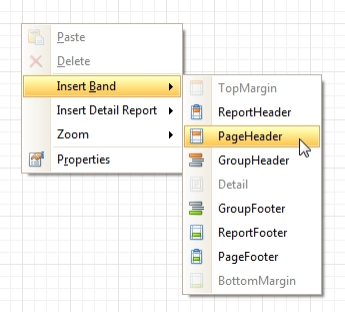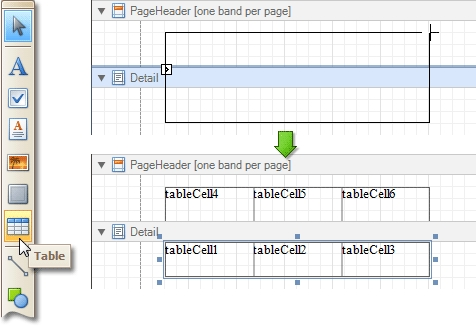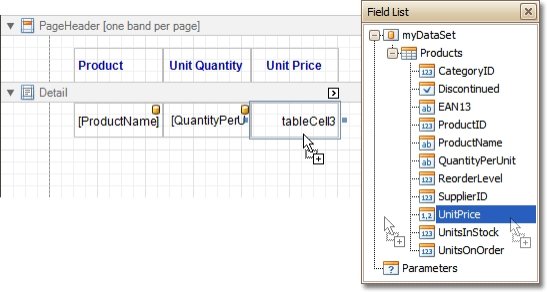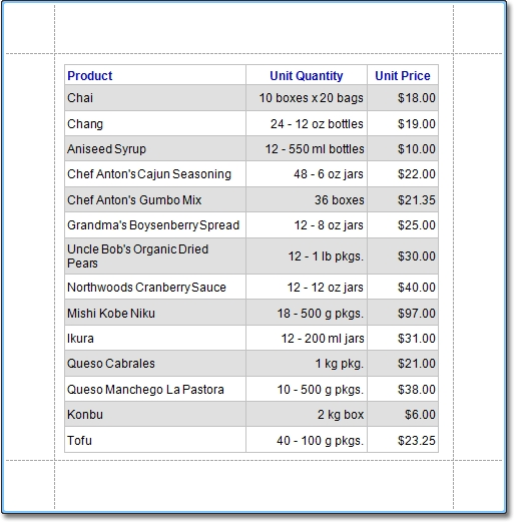Tato část dokumentace popisuje kroky k vytvoření tabulkové tiskové sestavy, což znamená, že data z tiskové sestavy budou uspořádána do tabulkového přehledu.
Chcete-li vytvořit tabulkovou tiskovou sestavu, postupujte následujícím způsobem.
- Založte novou tiskovou sestavu.
- Tiskovou sestavu svažte se zdrojem dat.
- Pro přidání sekce záhlaví stránky (Page Header) do sestavy, vyvolejte kontextové menu kliknutím pravým tlačítkem myši kdekoliv nad návrhem sestavy a z menu vyberte příkaz Vložit sekci | Záhlaví stránky (Insert Band | Page Header).
- Nyní vložte dva ovládací prvky Table do záhlaví stránky a sekce detail (Detail Band).Postupujte tak, že ovládací prvek Table přetáhnete z panelu ovládacích prvků (Control Toolbox) nad sekci záhlaví stránky a zároveň nad sekci detail. Výsledkem budou dvě tabulky o jednom řádku a třech sloupcích rozdělené do sekcí uvedených výše. Jedna bude tvořit záhlaví tabulky a druhá jako detailní informace sestavy.
- Zadejte do záhlaví tabulky texty a buňky, které jsou umístěné v sekci detail svažte s odpovídajícím datovým zdrojem. Lze to provést jednoduše. Pomocí funkce Drag&Drop přetáhněte pole ze seznamu dostupných datových polí (Field List) nad příslušnou buňku do tabulky.
- Nakonec můžete upravit vlastnosti tabulky s cílem zlepšit její zobrazení. Například prostřednictvím panelu vlastnosti (Property Grid) lze nadefinovat okraje tabulky (Borders), stejně jako barvu pozadí (Background Color). Chcete-li upravit text v buňce, použijte volby z nabídky Report Designer ve skupině Písmo. Pro přehlednější zobrazení tabulek je zajímavá schopnost naformátovat lichý a sudý styl řádku detailu tabulky (Odd, Even Styles).
Tabulková tisková sestava je připravena a nyní se přepněte do náhledu sestavy (Preview Tab) a podívejte se na výsledek.